Chrome Android mới cập nhật tính năng Tab Groups, nhóm các tab với nhau theo nhiều mục đích sử dụng khác nhau của bạn. Trước đây tính năng nhóm tab trên Chrome đã được áp dụng trên máy tính và với Chrome Android bản 88, thì tính năng này cũng đã được áp dụng để bạn nhóm các tab. Ngoài ra trong phiên bản Chrome Android 88 thì giao diện quản lý các tab cũng đã thay đổi, từ kiểu dạng thẻ xếp chồng lên nhau sang dạng lưới dễ nhìn hơn. Bài viết dưới đây sẽ hướng dẫn bạn kích hoạt tính năng gộp tab trên Chrome Android.
Hướng dẫn bật Tab Groups Chrome Android
Bước 1:
Trước hết người dùng cần cập nhật trình duyệt Chrome lên bản 88.
Sau đó tại thanh địa chỉ bạn nhập chrome://flags rồi truy cập. Sau đó tại thanh tìm kiếm flag nhập từ khóa #enable-tab-grid-layout để đổi chế độ quản lý tab trên Chrome. Lúc này bạn cần chuyển từ chế độ Disable sang Enabled để kích hoạt chế độ này.
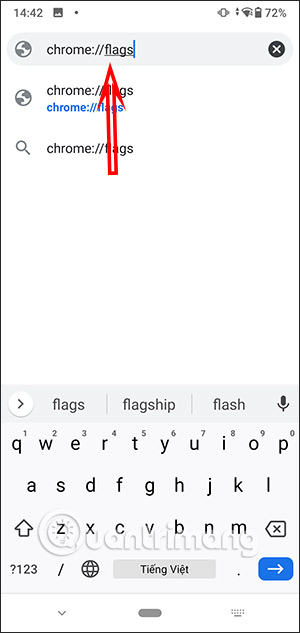
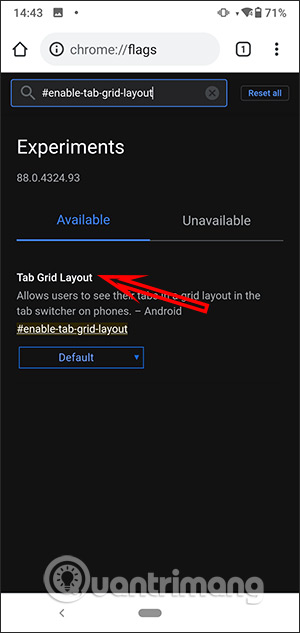
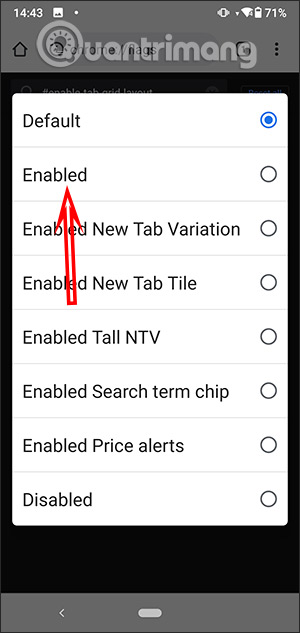
Sau đó bạn tiếp tục tìm flag #tab-groups chuyển từ Default sang Enabled.
Cuối cùng nhấn Relaunch để khởi động lại trình duyệt. Tiếp tục tắt và khởi động lại trình duyệt lần nữa thì tính năng mới được áp dụng.
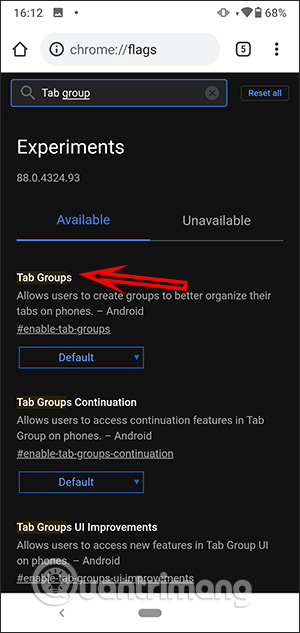
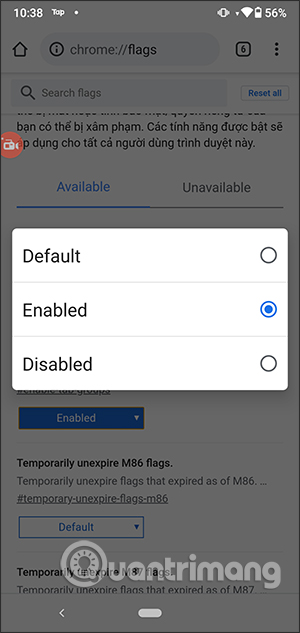
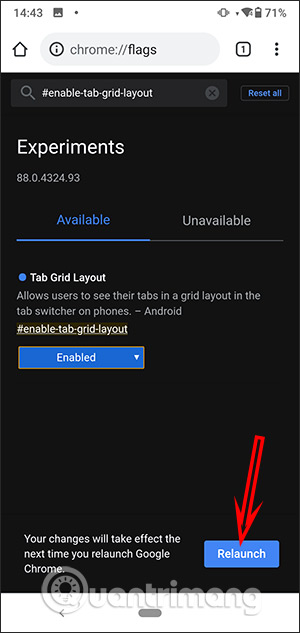
Bước 2:
Mở trình duyệt Chrome rồi truy cập trang web, rồi nhấn vào biểu tượng hình vuông để đưa sang chế độ duyệt tab dạng lưới. Sau đó nhấn biểu tượng dấu cộng để mở tab khác và duyệt web.
Bạn tiếp tục thực hiện thao tác để mở các tab web khác.
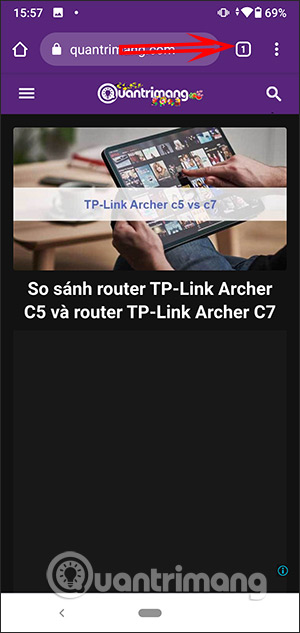
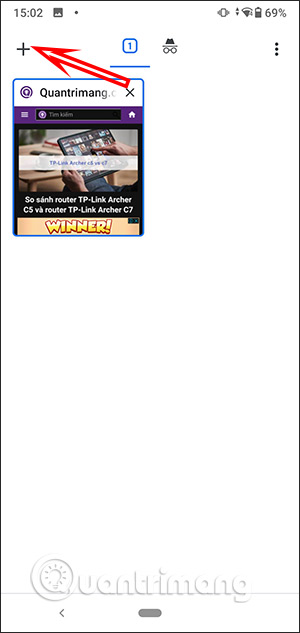
Bước 3:
Để gộp tab lại bạn chỉ cần nhấn và giữ 1 tab rồi di chuyển vào 1 tab khác muốn gộp. Khi đó các tab sẽ được gộp chung lại với nhau như hình dưới. Chúng ta tiếp tục gộp các tab còn lại theo nhóm.
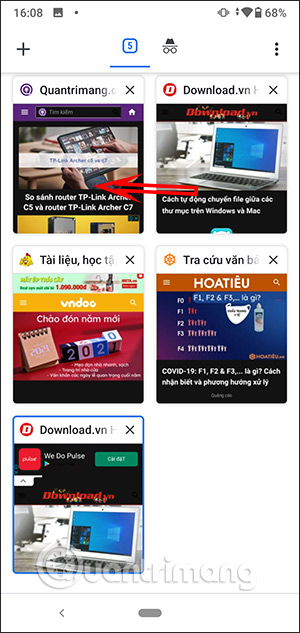
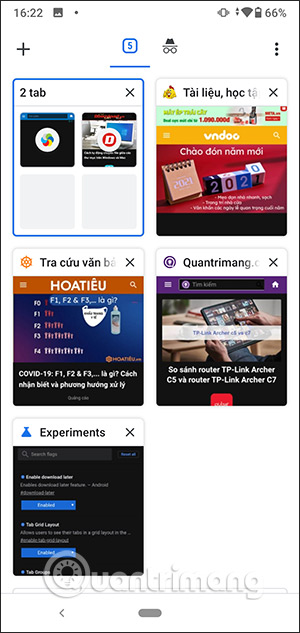
Bước 4:
Khi nhấn vào tab gộp, bạn có thể đưa tab ra bên ngoài bằng cách nhấn và giữ vào tab rồi đưa ra phía giao diện bên ngoài. Để xóa tab khỏi nhóm thì nhấn dấu X.
Cũng tại nhóm gộp, nhấn biểu tượng dấu cộng để thêm tab khác. Lúc này các tab truy cập sẽ chuyển thành biểu tượng của trang web ở phía dưới màn hình. Nhấn biểu tượng mũi tên lên trên để đưa về giao diện quản lý tab gộp.
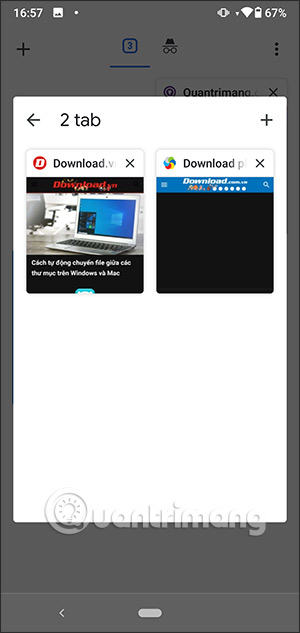
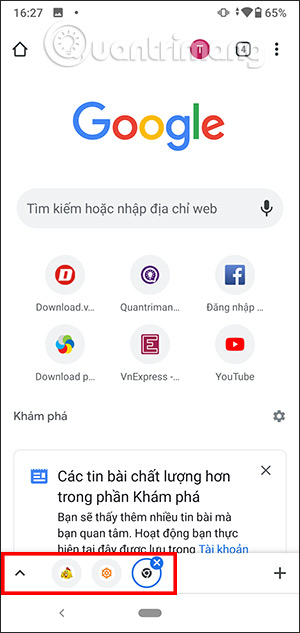
 Công nghệ
Công nghệ  Windows
Windows  iPhone
iPhone  Android
Android  Học CNTT
Học CNTT  Download
Download  Tiện ích
Tiện ích  Khoa học
Khoa học  Game
Game  Làng CN
Làng CN  Ứng dụng
Ứng dụng 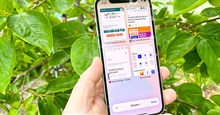

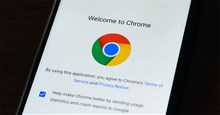

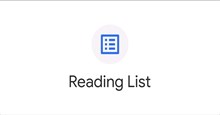

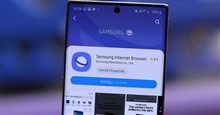

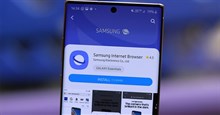
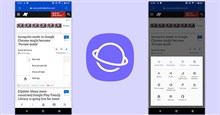

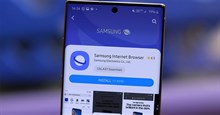
 Thiết lập cơ bản
Thiết lập cơ bản  Thủ thuật ứng dụng
Thủ thuật ứng dụng  Chat - Gọi điện - Nhắn tin
Chat - Gọi điện - Nhắn tin  Mạng xã hội
Mạng xã hội  Chụp & Xử lý ảnh
Chụp & Xử lý ảnh  Quản lý & Chỉnh sửa Video
Quản lý & Chỉnh sửa Video  Trình duyệt & Add-on
Trình duyệt & Add-on  Bảo mật & Diệt Virus
Bảo mật & Diệt Virus  Lưu trữ - Đồng bộ
Lưu trữ - Đồng bộ  Cá nhân hóa
Cá nhân hóa  Nhạc chuông Android
Nhạc chuông Android  Bản đồ & Định vị
Bản đồ & Định vị  Hình nền điện thoại
Hình nền điện thoại  Linux
Linux  Đồng hồ thông minh
Đồng hồ thông minh  Chụp ảnh - Quay phim
Chụp ảnh - Quay phim  macOS
macOS  Phần cứng
Phần cứng  Thủ thuật SEO
Thủ thuật SEO  Kiến thức cơ bản
Kiến thức cơ bản  Dịch vụ ngân hàng
Dịch vụ ngân hàng  Lập trình
Lập trình  Dịch vụ nhà mạng
Dịch vụ nhà mạng  Dịch vụ công trực tuyến
Dịch vụ công trực tuyến  Nhà thông minh
Nhà thông minh  Quiz công nghệ
Quiz công nghệ  Microsoft Word 2016
Microsoft Word 2016  Microsoft Word 2013
Microsoft Word 2013  Microsoft Word 2007
Microsoft Word 2007  Microsoft Excel 2019
Microsoft Excel 2019  Microsoft Excel 2016
Microsoft Excel 2016  Microsoft PowerPoint 2019
Microsoft PowerPoint 2019  Google Sheets - Trang tính
Google Sheets - Trang tính  Code mẫu
Code mẫu  Photoshop CS6
Photoshop CS6  Photoshop CS5
Photoshop CS5  Lập trình Scratch
Lập trình Scratch  Bootstrap
Bootstrap  Ứng dụng văn phòng
Ứng dụng văn phòng  Tải game
Tải game  Tiện ích hệ thống
Tiện ích hệ thống  Ảnh, đồ họa
Ảnh, đồ họa  Internet
Internet  Bảo mật, Antivirus
Bảo mật, Antivirus  Họp, học trực tuyến
Họp, học trực tuyến  Video, phim, nhạc
Video, phim, nhạc  Giao tiếp, liên lạc, hẹn hò
Giao tiếp, liên lạc, hẹn hò  Hỗ trợ học tập
Hỗ trợ học tập  Máy ảo
Máy ảo  Điện máy
Điện máy  Tủ lạnh
Tủ lạnh  Tivi
Tivi  Điều hòa
Điều hòa  Máy giặt
Máy giặt  Quạt các loại
Quạt các loại  Cuộc sống
Cuộc sống  Kỹ năng
Kỹ năng  Món ngon mỗi ngày
Món ngon mỗi ngày  Làm đẹp
Làm đẹp  Nuôi dạy con
Nuôi dạy con  Chăm sóc Nhà cửa
Chăm sóc Nhà cửa  Du lịch
Du lịch  Halloween
Halloween  Mẹo vặt
Mẹo vặt  Giáng sinh - Noel
Giáng sinh - Noel  Quà tặng
Quà tặng  Giải trí
Giải trí  Là gì?
Là gì?  Nhà đẹp
Nhà đẹp  TOP
TOP  Ô tô, Xe máy
Ô tô, Xe máy  Giấy phép lái xe
Giấy phép lái xe  Tấn công mạng
Tấn công mạng  Chuyện công nghệ
Chuyện công nghệ  Công nghệ mới
Công nghệ mới  Trí tuệ nhân tạo (AI)
Trí tuệ nhân tạo (AI)  Anh tài công nghệ
Anh tài công nghệ  Bình luận công nghệ
Bình luận công nghệ